Cómo subir archivos HTML a Google Sites
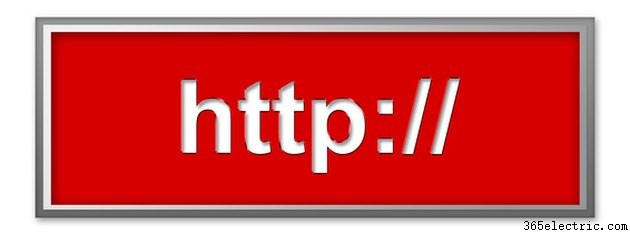
Uno de los muchos extras que ofrece Google ahora es su producto "Google Sites". Con esta función, puede crear su propio sitio web con su cuenta de Google. Si bien Google Sites le permite personalizar y agregar contenido a su página web utilizando sus capacidades integradas, es posible que ya tenga su propio documento HTML ensamblado. La mala noticia es que no puede cargar estos archivos en Google Sites y usarlos como tales. Sin embargo, la buena noticia es que puede copiar texto de ellos para insertarlo en su código fuente de Google Sites, lo que servirá para el mismo propósito.
Paso 1
Cree un sitio de Google si aún no lo ha hecho. Apunte su navegador a Sitios de Google, cuyo enlace se puede encontrar en Recursos, e inicie sesión en su cuenta de Google. Elija una plantilla (si lo desea), título y URL para su sitio, luego haga clic en el botón azul "Crear sitio".
Paso 2
Abra su archivo HTML en un editor de texto como "Bloc de notas" para Windows o "Editor de texto" para Mac. Mantenga presionadas las teclas "Ctrl" ("Comando" en Mac) y "C" al mismo tiempo para copiar el texto de su archivo HTML en el portapapeles.
Paso 3
Accede a la página que te gustaría modificar usando el HTML que has escrito. Haga clic en el ícono "Editar página", luego en el ícono "HTML" en la barra que aparece en la parte superior de su página web.
Paso 4
Mantenga presionadas las teclas "Ctrl" ("Comando" en Mac) y "A" al mismo tiempo para seleccionar todo el contenido que aparece actualmente en su página web. Mantenga presionadas las teclas "Ctrl" ("Comando" en Mac) y "V" al mismo tiempo para reemplazar esto con su HTML personalizado. Haz clic en "Actualizar".
Paso 5
Clic en Guardar." Su sitio web ahora reflejará el código HTML que ha pegado en su código fuente.
Consejo
Si su código HTML incluye imágenes incrustadas, asegúrese de que sus enlaces representativos funcionen. De lo contrario, verás una x roja en su lugar.
- ·¿Cómo subir archivos a un Motorola Backflip
- ·¿Cómo subir Google Calendar para iPAQ
- ·¿Cómo subir de Google Maps a un Garmin
- ·Cómo subir Hex Hispasat Archivos
- ·¿Cómo subir archivos a CaptiveWorks 650S
- ·Cómo subir archivos JAD en un BlackBerry
- ·¿Cómo subo Juegos Java a Mi Teléfono
- ·Cómo subir archivos PDF a un iPhone
